Bei einem mobilen Gerät ist die Leistungsfähigkeit des Akkus von kritischer Bedeutung. Ist dieser nicht mehr leistungsfähig, dann kommen Sie schnell in eine unangenehme Situation: Der Akku ist leer und Sie brauchen entweder eine Steckdose oder können nicht mehr weiterarbeiten. Ist das ein dauerhaftes oder nur ein zeitweiliges Problem? Das können Sie mit Windows-Bordmitteln herausfinden.
Auf der Oberfläche bekommen Sie nur den Akku, seinen Füllstand und den ausgewählten Energiesparplan angezeigt, wenn Sie auf das Batteriesymbol am unteren, rechten Bildschirmrand klicken. Das sagt allerdings noch nichts über die Entladung und die Kapazitäten des Akkus des Gerätes aus. Dazu bieten Ihnen Windows 7, 8 und10 ein eigenes Programm namens PowerCFG.
Öffnen Sie eine Befehlszeile, indem Sie gleichzeitig die Windows und die R-Taste drücken und cmd eingeben. An der Eingabeaufforderung geben Sie dann powercfg /batteryreport /output %USERPROFILE%\Desktop\battery_report.html ein und drücken Sie die Eingabetaste.
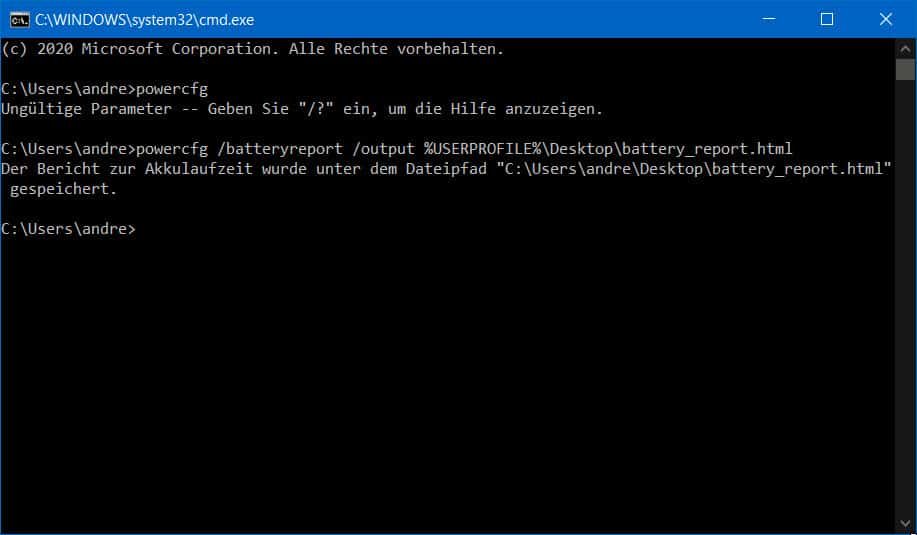
Windows erstellt nun den Batterie-Report und legt ihn auf dem Desktop ab. Öffnen Sie ihn mit einem Doppelklick, dazu verwendet Windows automatisch Ihren Standard-Browser.
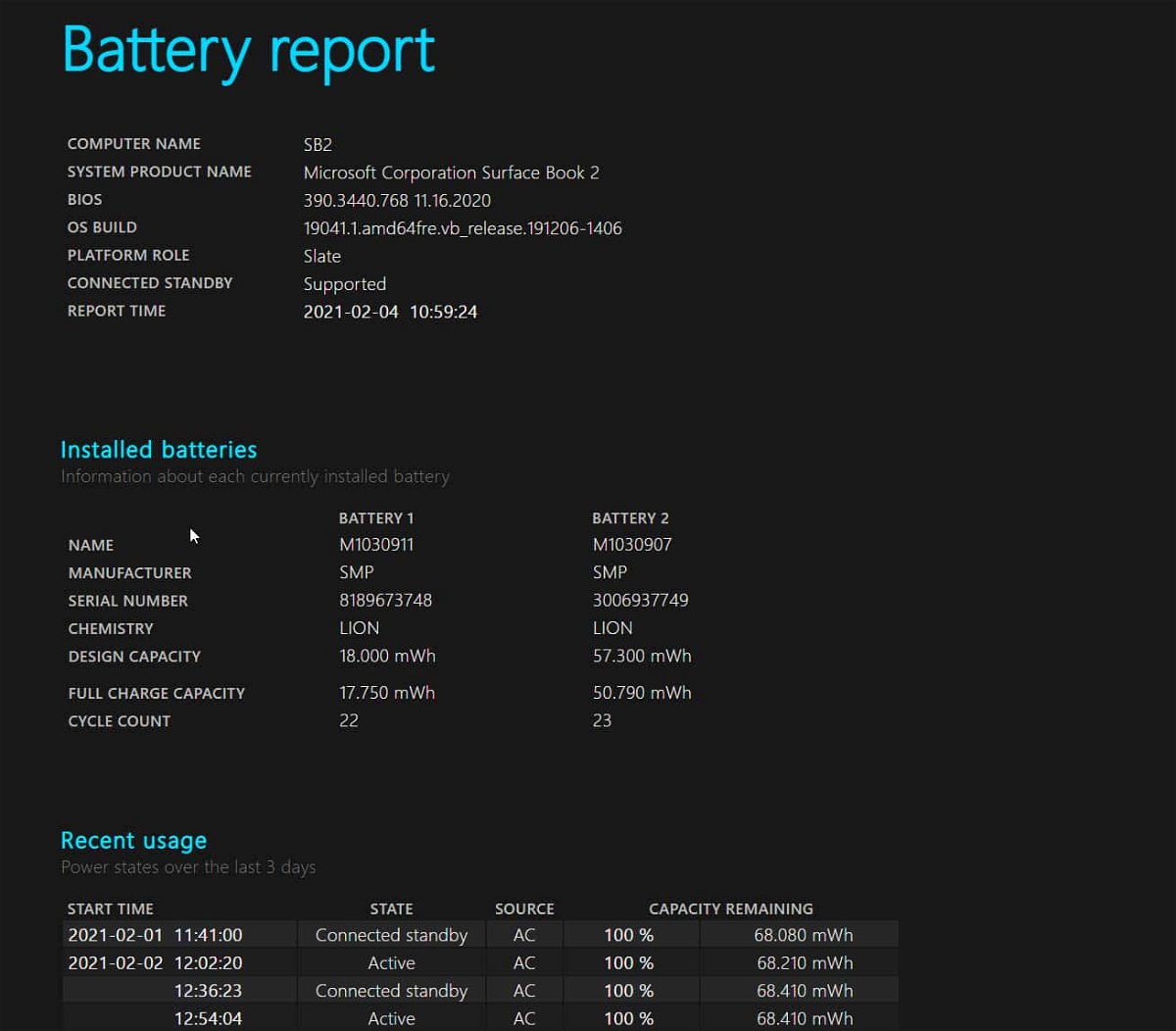
Im Report sehen Sie unter Installed Batteries die Akkus und deren Nenn- und aktuelle Ladespannung. Je größer die Differenz zwischen den beiden Werten ist, desto angegriffener ist Ihr Akku. Das kann sich verbessern, wenn Sie das Gerät regelmäßig so weit wie möglich leer laufen lassen und dann wieder laden, statt immer nach kurzer Entladung wieder zu laden.
Weiterhin sehen Sie in dem Report eine Vielzahl von Informationen um die Laufzeiten, Entladevorgänge etc. Hier können Sie schnell Einblick darüber bekommen, ob besondere Belastungen den Akku entladen haben oder der Akkuzustand dafür verantwortlich ist.



